在Microsoft公佈Windows 8已進入RTM階段後不久,有外國網民已取得Windows 8並在Samsung的平板電腦上安裝新版Windows。
安裝的過程與Windows 8的測試版差不多,包括進行數個設定的程序和登入Microsoft account。不過,在安裝過程最後部份會有數個畫面介紹如何試用Touch screen或Mouse開啟Charms bar。
(在安裝完畢前會有介紹如何開啟Charms bar。)
(這是新一代Windows 8的用法!)
(在有觸控螢幕的電腦上,可在畫面右方輕掃以開啟Charms bar。)
(使用Mouse的話,把鼠標放在螢幕任何一個角落也可以開啟Charms bar。)
(開始了!)
(安裝後第一個畫面就是start screen,並在安裝時預先安裝了一些Metro style apps。)
Windows 8的介面比Windows 7或以前的版本有很大的變化,如佔畫面一角的start menu變成佔整個畫面的start screen、取消了左下角常見的start button、引入Charms bar的設計。雖然安裝畫面有略為介紹如何開啟Charms bar,但如何從start screen上開啟桌面、如何移除Metro style apps、如何為start screen上的Live tiles設定位置和大小等等,在網上的截圖卻未見有提及,對於一眾較少接觸電腦資訊的用家來說可以說是全新的系統 (小編當初也用了一段時間測試版才知道如何找出關機選項!),更甚者可能會對新介面和操作方式「一頭霧水」。加上不少用家應該會對Metro style apps跟Desktop apps的分別不太清楚,看來Microsoft在指引方面還有很多功夫要做。
(有讀者可能會問: 說了這麼多次Charms bar,這究竟是甚麼東西?)
圖中右方的就是Charms bar了,用家可在Charms bar開啟搜尋、開啟start screen和設定畫面等;Charms bar可說是取代部份start menu的功能。(上圖所示的是Windows 8測試版的介面,圖片取自AskVG.com網站。)
更新: 網上已有安裝Windows 8結尾部份、介紹開啟Charms bar的短片。
資料來源: Neowin/ darrenwbaker.com/ AskVG.com/ YouTube

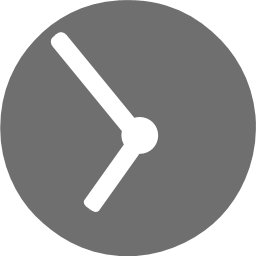 於上午01:53 2012-8-3
由
於上午01:53 2012-8-3
由 








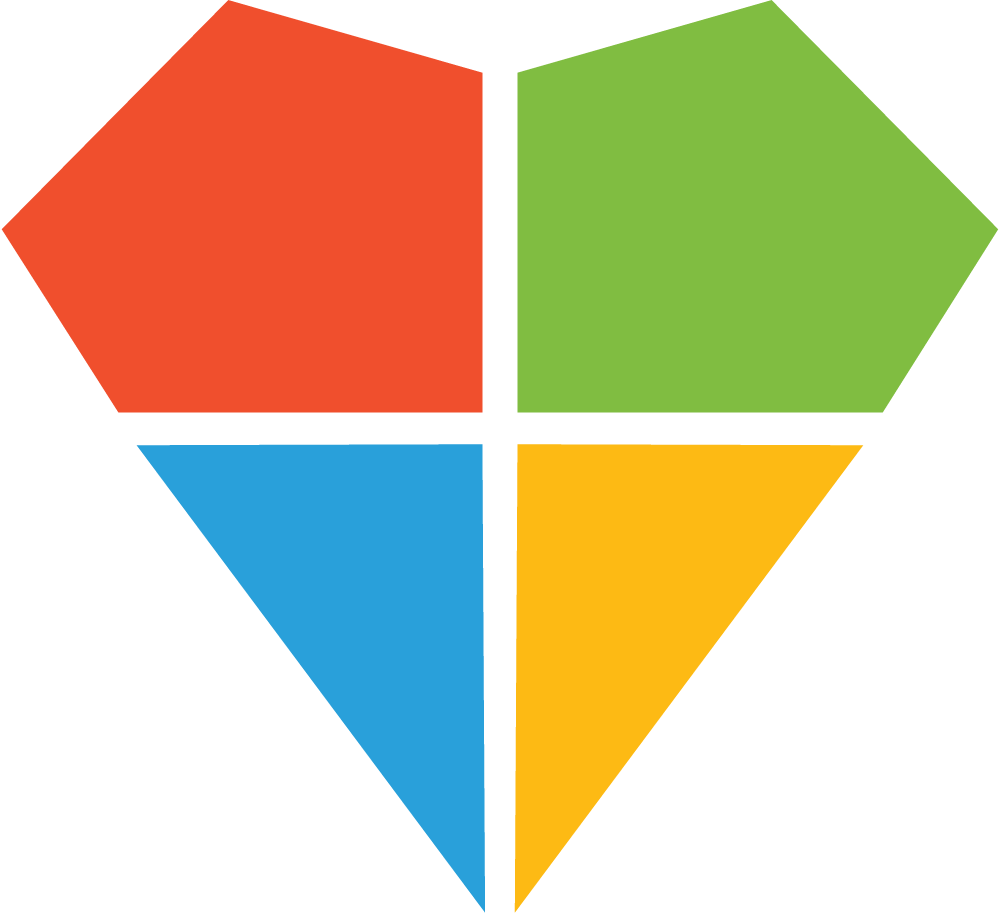
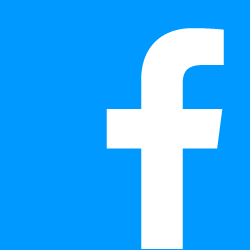

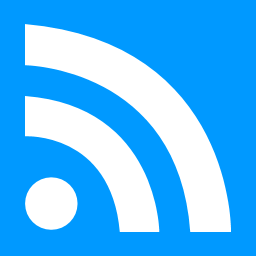
沒有留言
本文還沒有人留言的呀,快來做第一個吧!